
اسکنر CanoScan LiDE 20 از مدتی قبل منسوخ شده و توسط نسخه های جدید سیستم عامل پشتیبانی نمی شود ، اما برخی از کاربران با ساخت قدیمی تر ، برای ایجاد تعامل صحیح آن با ویندوز ، همچنان نیاز به نصب درایور برای این سخت افزار دارند. چهار روش موجود برای افزودن پرونده های لازم به سیستم عامل وجود دارد. هر یک از آنها حاکی از اجرای الگوریتم خاصی از اقدامات است و در شرایط مختلف مفید خواهد بود.
روش 1: سایت رسمی Canon
همانطور که قبلاً می دانید ، اسکنر مورد بحث کاملاً قدیمی است ، اما همچنان Canon به پشتیبانی از آن ادامه می دهد و به شما امکان می دهد تمام پرونده های لازم را از وب سایت رسمی خود بارگیری کنید. بنابراین ، تصمیم گرفتیم این گزینه را به عنوان گزینه اول در نظر بگیریم. کاربر باید اقدامات زیر را انجام دهد:
- با استفاده از لینک بالا به صفحه اصلی وب سایت رسمی بروید. در آنجا ، بالای قسمت بروید "پشتیبانی".
- در منوی ظاهر شده ، یک دسته را انتخاب کنید "رانندگان".
- پس از انتقال به صفحه جدید ، شما علاقه مند به کاشی به نام "اسکنرها".
- به برگه بروید "سری اسکنر CanoScan LiDE".
- CanoScan LiDE 20 ابتدا نمایش داده می شود زیرا قدیمی ترین مدل پشتیبانی شده در حال حاضر است. برای رفتن به صفحه محصول ، با دکمه سمت چپ ماوس بر روی این خط کلیک کنید.
- شما باید نسخه سیستم عامل را با انتخاب آن از لیست مناسب مشخص کنید. علاوه بر این ، این صفحه لیستی از تمام سیستم عامل های پشتیبانی شده را نمایش می دهد ، بنابراین می توانید بلافاصله از سازگاری آن مطمئن شوید.
- سپس از زبانه ای که پیدا می کنید پایین بروید "رانندگان مستقل"... روی دکمه آبی رنگ با برچسب کلیک کنید "دانلود".
- برای شروع بارگیری ، شرایط توافق نامه مجوز را بپذیرید.
- منتظر بمانید تا بارگیری به پایان برسد ، اجرایی را اجرا کنید و منتظر بمانید تا نصب به طور خودکار کامل شود.

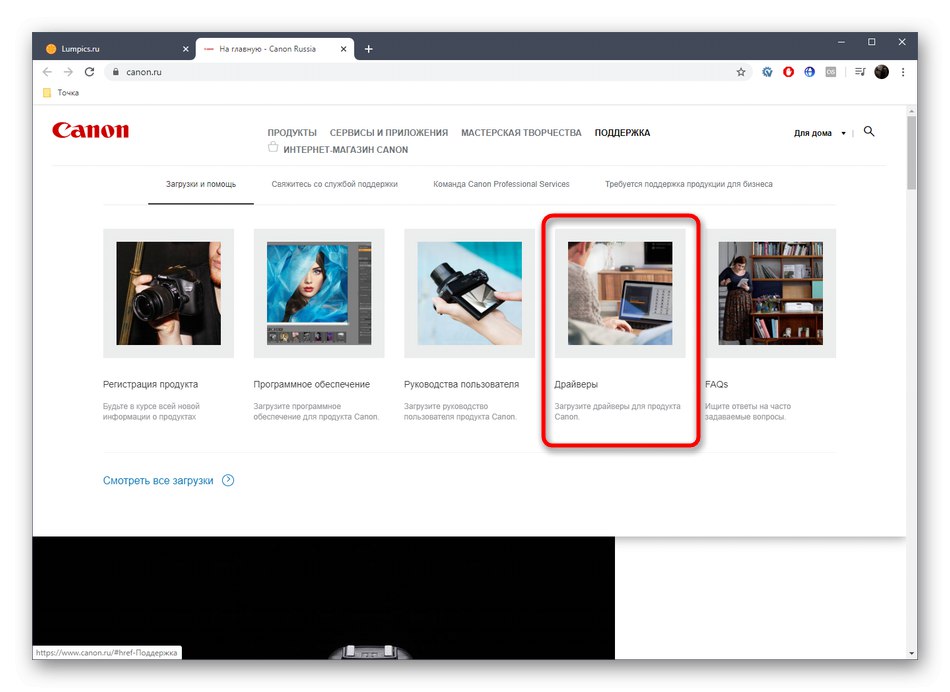
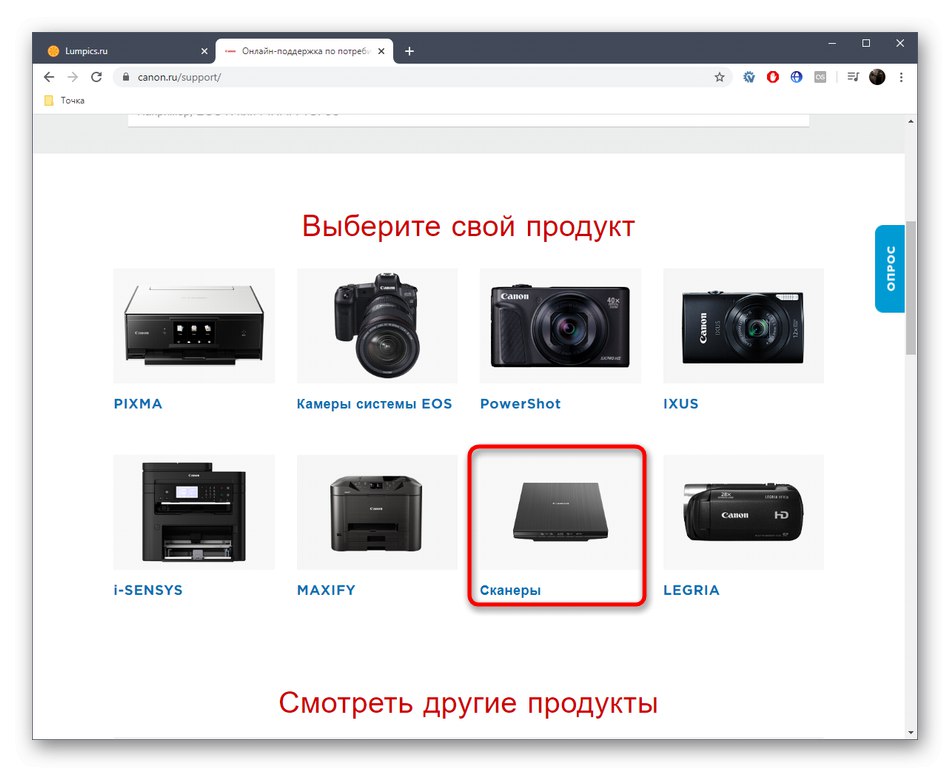

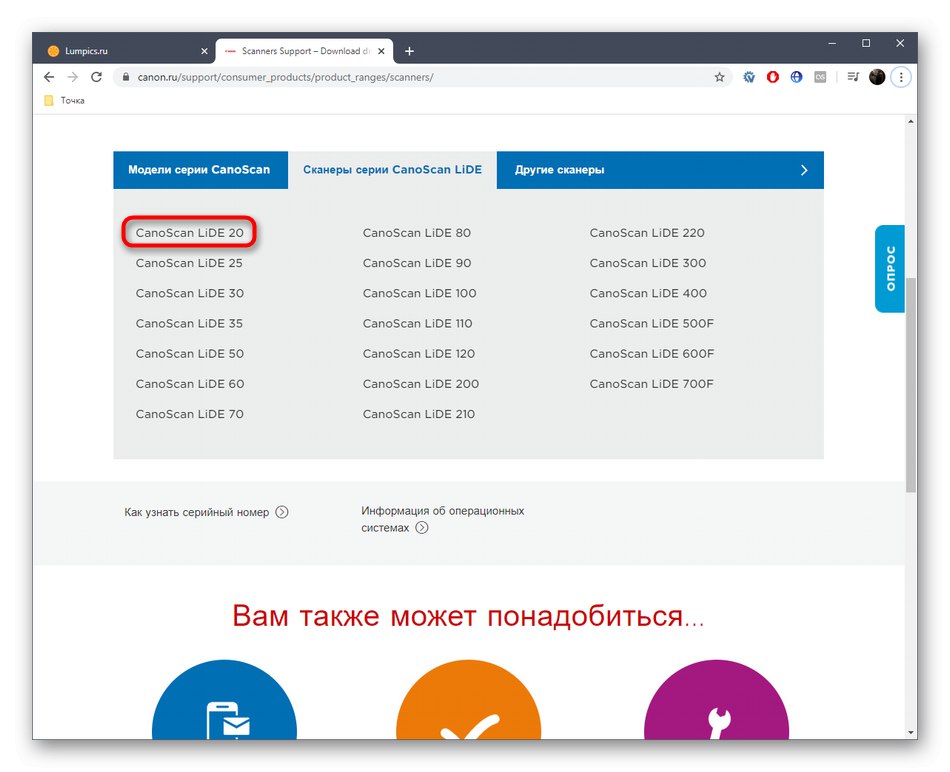

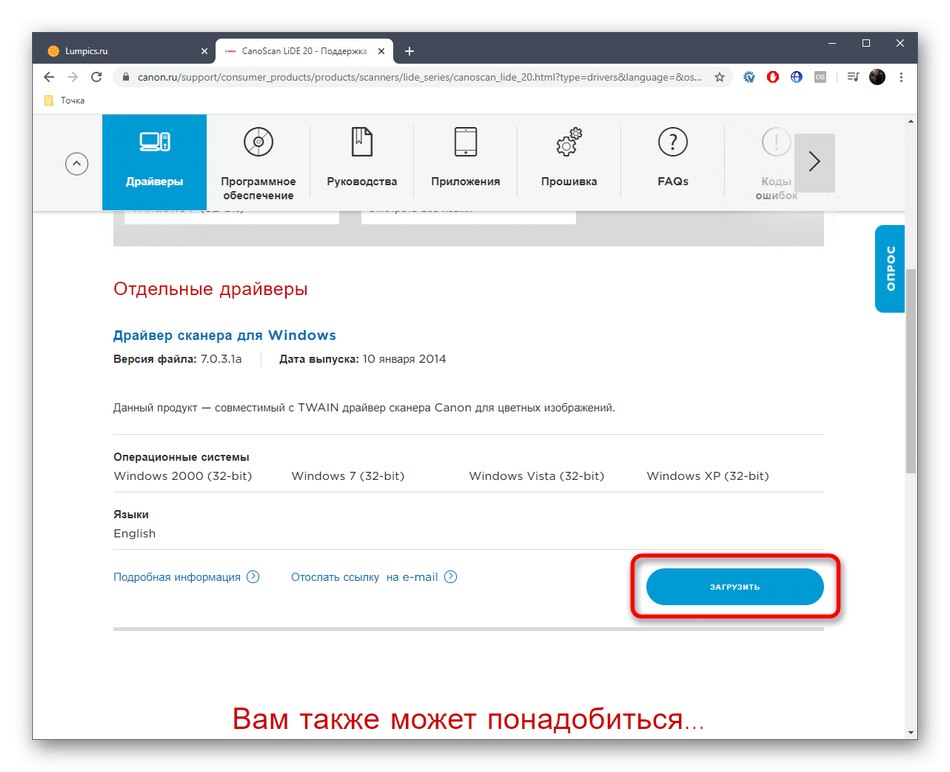
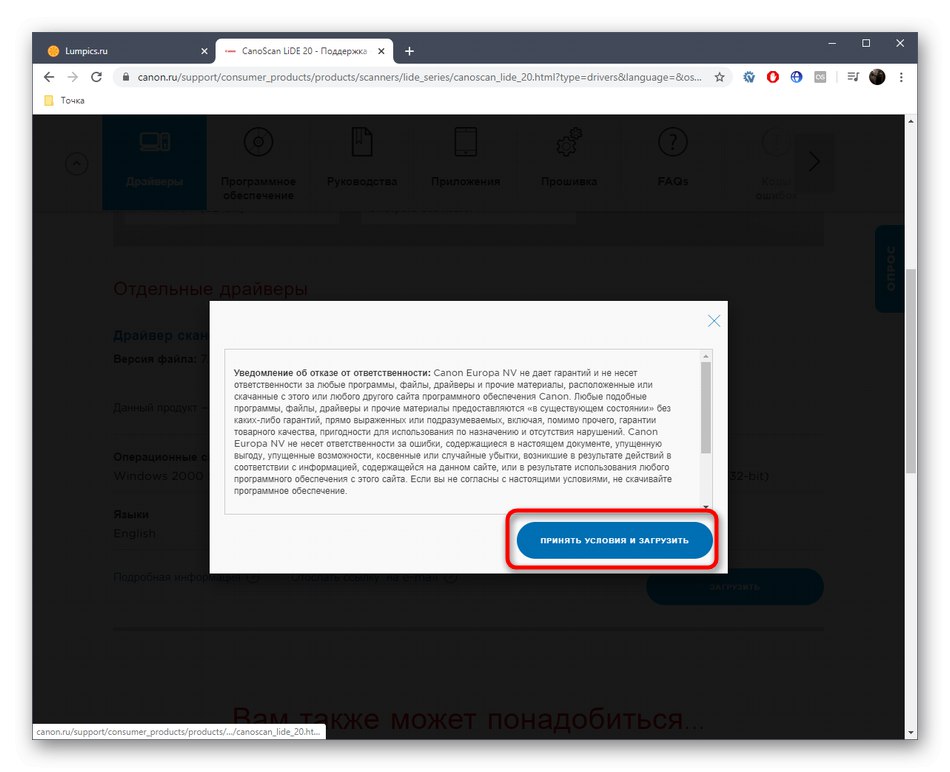
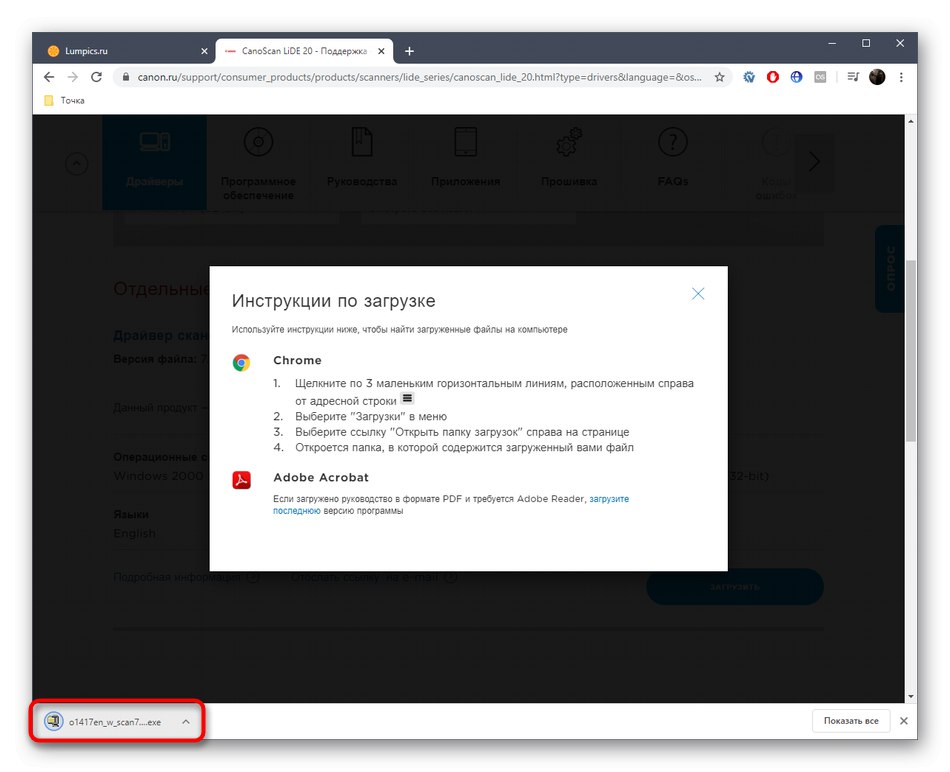
پس از اتمام موفقیت آمیز نصب ، تنها کافی است اسکنر را دوباره به کامپیوتر متصل کنید تا عملکرد آن را بررسی کنید. ما توصیه می کنیم که بلافاصله اسکن آزمایشی را هم از طریق گزینه ای در سیستم عامل و هم با فشار دادن دکمه مربوطه روی خود تجهیزات برای اطمینان از پردازش صحیح اطلاعات انجام دهید.
روش 2: برنامه هایی از توسعه دهندگان شخص ثالث
روش زیر رسمی محسوب نمی شود زیرا شامل استفاده از ابزار شخص ثالث است. آنها برنامه های تخصصی هستند که به طور خودکار سیستم را اسکن کرده و درایورهای گمشده را پیدا می کنند. هنگام کار با چنین نرم افزاری ، فراموش نکنید که CanoScan LiDE 20 را متصل کنید تا قابل شناسایی باشد. می توانید نمونه ای از جستجوی فایل را در مقاله جداگانه ای در وب سایت ما مشاهده کنید ، جایی که این فرآیند با مشارکت در نظر گرفته شده است راه حل DriverPack.
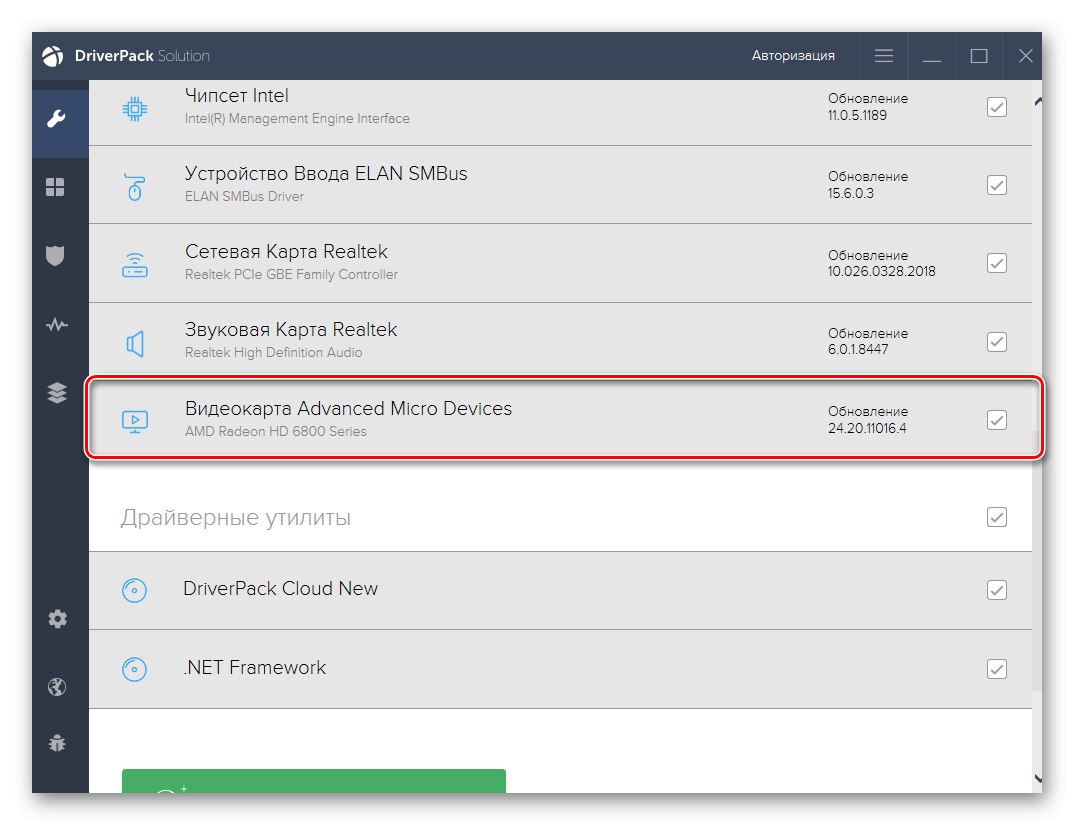
جزئیات بیشتر: نصب درایورها از طریق DriverPack Solution
اگر نمی خواهید از طریق DriverPack Solution که ذکر شد ، درایورها را جستجو کنید ، توصیه می کنیم با گزینه های جایگزین آشنا شوید ، که با کلیک بر روی لینک زیر ، نمای کلی آن را پیدا خواهید کرد. دستورالعمل فعلی را می توان جهانی در نظر گرفت ، زیرا تقریباً همه نرم افزارهای این نوع عملاً به یک شکل عمل می کنند و حتی دارای یک رابط مشابه هستند. شما فقط باید برنامه مورد علاقه خود را انتخاب کنید ، آن را نصب کنید و شروع به بررسی به روزرسانی ها کنید.
جزئیات بیشتر: بهترین نرم افزار برای نصب درایورها
روش 3: ID CanoScan LiDE 20
کاملاً هر دستگاهی که به رایانه متصل می شود یا به عنوان یک قطعه داخلی عمل می کند دارای یک شناسه منحصر به فرد است. اسکنر مورد بررسی امروز نیز از این قاعده مستثنی نیست و وجود چنین کدی به کاربر کمک می کند تا درایورهای سازگار با استفاده از خدمات ویژه آنلاین را پیدا کند. می توانید از طریق Device Manager در ویندوز از شماره سخت افزار مطلع شوید ، اما ما قبلاً این شماره را خود پیدا کرده ایم و اکنون فقط باید آن را کپی کرده و در جستجوی سایت انتخاب شده جای گذاری کنید.در مورد تعامل با اینگونه منابع وب ، ما پیشنهاد می کنیم که در یک راهنمای جداگانه در وب سایت خود ، جایی که چندین سایت از محبوب ترین ها به عنوان مثال استفاده می شود ، در مورد این اطلاعات بیشتر بدانیم.
USBVID_04a9 و PID_220d
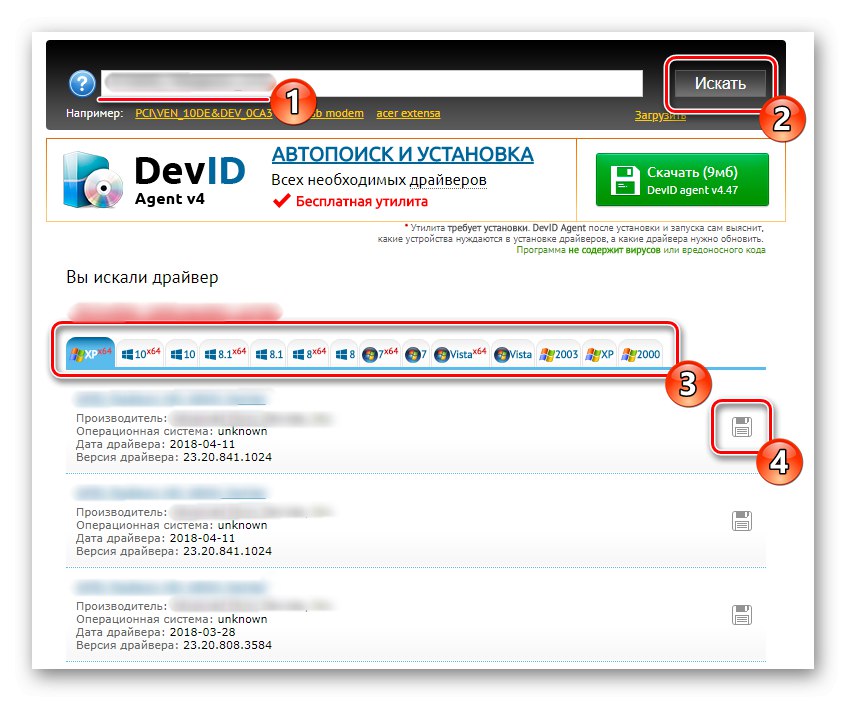
جزئیات بیشتر: چگونه با شناسه راننده پیدا کنیم
روش 4: ابزار داخلی ویندوز
آخرین روش مطالب امروز با استفاده از یک ابزار سیستم عامل استاندارد در ارتباط است و به شما امکان می دهد بدون بارگیری برنامه های اضافی یا پیمایش به سایت های مختلف ، این کار را انجام دهید. با این حال ، همیشه عملکرد درستی ندارد ، به همین دلیل در این وضعیت قرار دارد. با این حال ، اگر هیچ یک از روش های بالا را دوست ندارید ، این تنها گزینه قابل استفاده است که می توانید امتحان کنید.
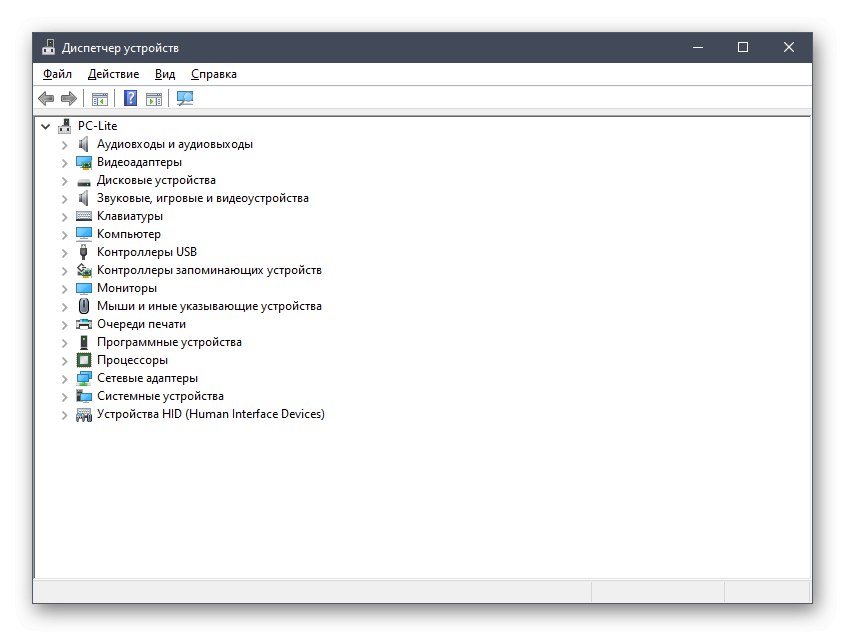
جزئیات بیشتر: نصب درایورها با استفاده از ابزارهای استاندارد ویندوز
بلافاصله پس از نصب نصب درایورهای CanoScan LiDE 20 ، می توانید شروع به اسکن کنید و دستگاه اکنون به طور عادی در سیستم عامل نمایش داده می شود ، استفاده از منوهای اضافی با تنظیمات امکان پذیر است.